
Triển khai và tạo tài liệu được tùy chỉnh trong Pages trên iPad
Có một vài cách để triển khai trường hợp nhất trong một tài liệu duy nhất. Trên iPad hoặc máy Mac, bạn có thể kéo Thẻ liên hệ lên trên các trường hợp nhất mong muốn. Trên iPhone, iPad và Mac, bạn có thể tạo nhiều tài liệu được tùy chỉnh bằng cách hợp nhất thông tin từ Nhóm liên hệ hoặc bảng tính Numbers và xem trước cách thông tin riêng lẻ sẽ triển khai trước khi hợp nhất.
Triển khai các trường hợp nhất với Thẻ liên hệ
Trong Split View, hãy mở tài liệu có các trường hợp nhất hiện có, sau đó mở ứng dụng Danh bạ.
Chạm và giữ Thẻ liên hệ với thông tin bạn muốn sử dụng để triển khai các trường hợp nhất, sau đó kéo thẻ đến trường mong muốn trên khung.
Tất cả các trường thuộc cùng loại (Người gửi hoặc Người nhận) trong tài liệu sẽ triển khai với thông tin Thẻ liên hệ.
Để tìm hiểu thêm về Split View, hãy xem Hướng dẫn sử dụng iPad.
Xem trước bản ghi trường hợp nhất riêng lẻ
Chạm vào
 ở đầu màn hình, chạm vào Hợp nhất thư, sau đó chạm vào Hợp nhất.
ở đầu màn hình, chạm vào Hợp nhất thư, sau đó chạm vào Hợp nhất.Chạm vào Xem trước bản ghi trong danh sách trường hợp nhất.
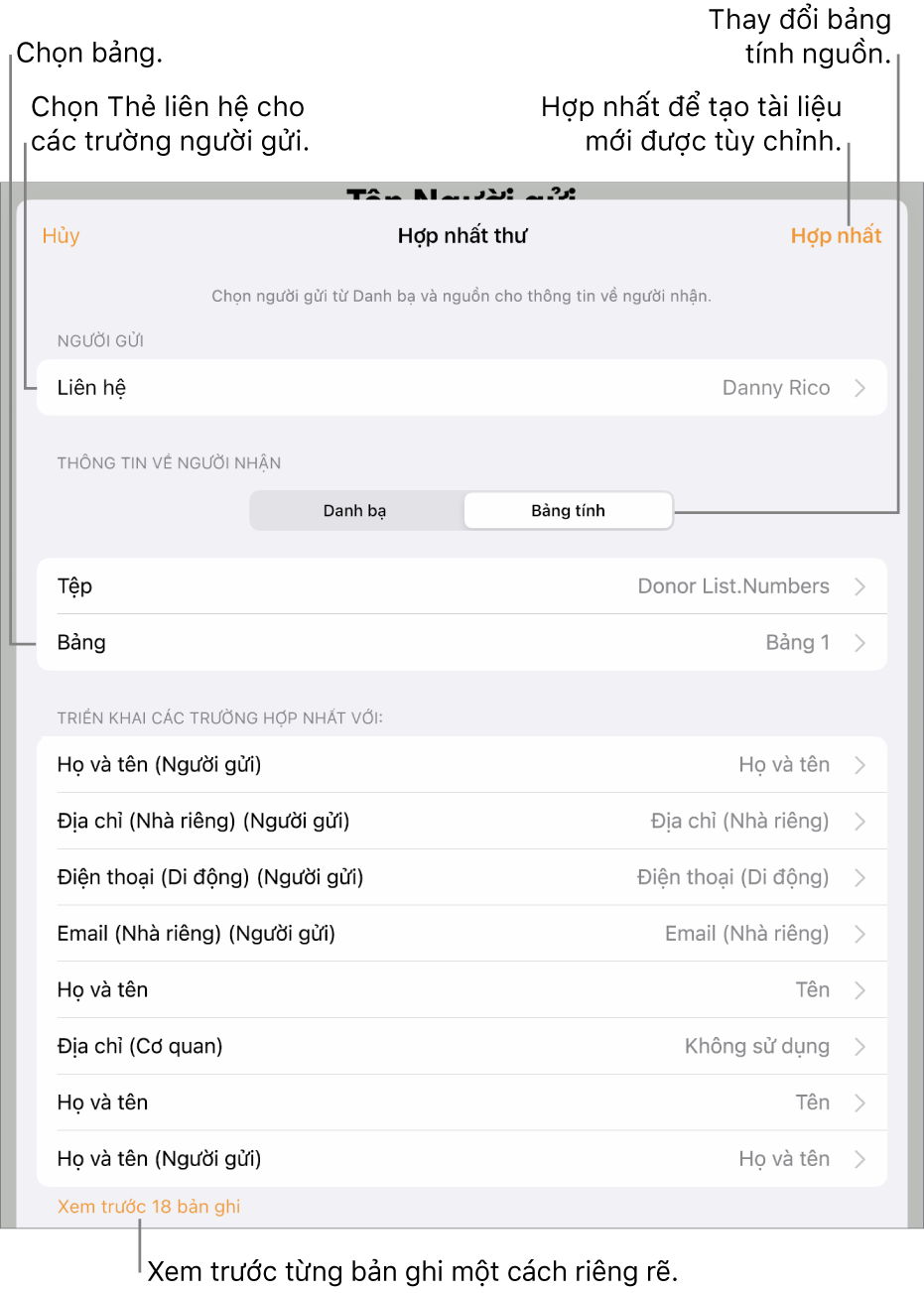
Chạm vào các mũi tên để di chuyển qua từng bản ghi, sau đó chạm vào Đóng khi bạn hoàn tất.
Ghi chú: Bạn không thể thay đổi thông tin trong cửa sổ xem trước. Nếu bạn cần thực hiện bất kỳ chỉnh sửa nào, hãy cập nhật thông tin liên quan trong ứng dụng Danh bạ hoặc bảng tính nguồn.
Hợp nhất để tạo tài liệu được tùy chỉnh
Chạm vào
 ở đầu màn hình, chạm vào Hợp nhất thư, sau đó chạm vào Hợp nhất.
ở đầu màn hình, chạm vào Hợp nhất thư, sau đó chạm vào Hợp nhất.Chạm vào Hợp nhất ở trên cùng bên phải của cửa sổ Hợp nhất thư.
Tùy chọn xuất hiện để mở tài liệu mới bây giờ hoặc sau này. Nếu bạn lựa chọn xem sau thì bạn có thể tìm thấy tài liệu đó trong trình quản lý tài liệu.